技术是很棒的,但是有时候它并不能像我们期望的那样工作。 想象一下,您正在努力工作。 突然,您会收到安全警告和可怕的消息PR_END_OF_FILE_ERROR。 这对于大多数用户来说有点令人震惊。
实际上,这种半常见的错误 火狐浏览器 通常不会警告您有关实际的安全威胁。 相反,它往往是由浏览器本身的问题引起的。 在本文中,我们将引导您逐步了解错误的含义,可能的原因以及解决方法。
让我们开始吧!
PR_END_OF_FILE_ERROR简介
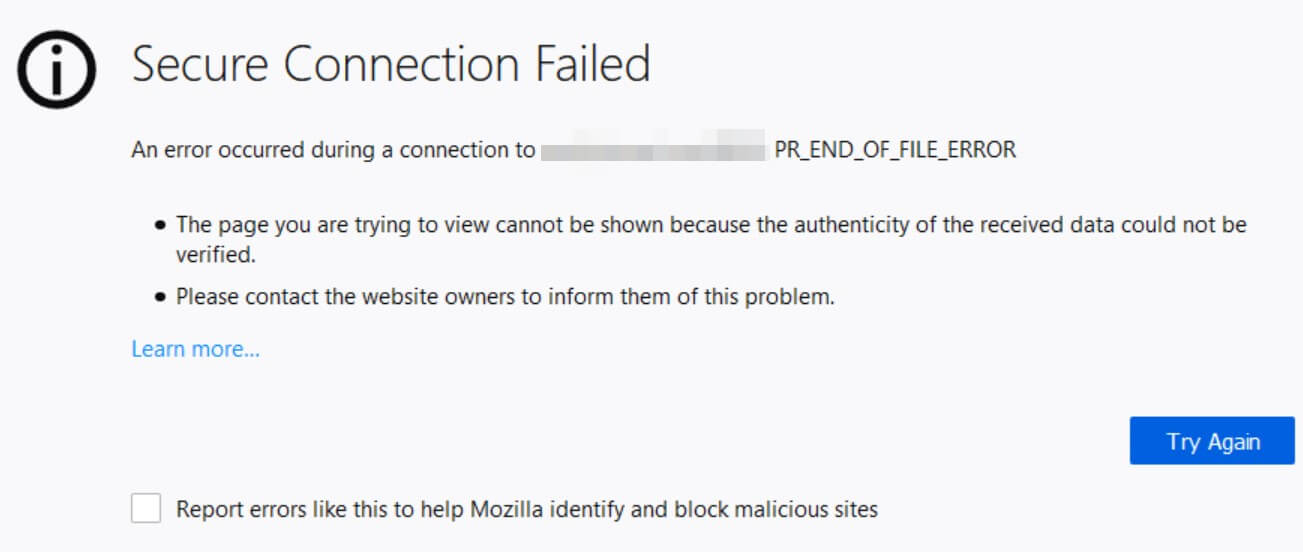
首先,一些背景。 密码套件是一种算法或一组指令,用于确保通过 安全链路层 (SSL)或 传输层安全 (TLS)协议。 您的浏览器包含一个密码套件列表,可用于尝试连接到使用SSL或TLS保护的网站。 它将沿此列表运行,并尝试每个密码,直到能够连接为止。 如果不能,则显示安全连接错误。
PR_END_OF_FILE_ERROR是在Firefox浏览器中发生的安全连接错误。 当Firefox由于浏览器的原因而无法与站点建立安全连接时,就会发生这种情况 “密码套件” 失败。 换句话说,它到达了包含密码套件的文件的末尾,并且没有一个起作用(因此出现错误名称)。 尽管它并非始终出现,但通常会影响用户在显示时尝试访问的所有站点。
通常,安全连接错误会引起关注,但是对于PR_END_OF_FILE_ERROR,问题实际上出在浏览器或站点和浏览器之间的某些第三方服务的配置上,而不是真正的安全问题。
PR_END_OF_FILE_ERROR的原因
有很多潜在的原因 浏览器错误,但大多数情况下,它是四项无关的事情之一:
- 虚拟专用网(VPN)或代理连接。 如果您使用VPN或代理匿名浏览Web,则可能是导致此错误的原因。 这些类型的服务会拦截您的连接,并充当浏览器和您正在访问的站点之间的中间人,但它们并不总是能完美运行。
- 不正确的密码变体。 浏览器本身或您尝试访问的网站可能不支持Firefox使用的密码变体。 如果您尝试修改浏览器的SSL设置,则很可能会发生这种情况。
- Firefox浏览器配置文件已损坏。 导致此错误的相对常见原因是Firefox配置文件已损坏。 您的个人资料可能已损坏的原因有很多,但最常见的原因之一似乎是桌面浏览器和移动版本之间的Firefox同步问题。
- 第三方安全软件。 诸如Avast,Kaspersky和BitDefender之类的安全套件有时对于阻止流量过于激进。 尽管这些防病毒程序可以极大地保护您的计算机安全,但它们也是引起这种看似随机问题的常见原因。
在下一部分中,我们将研究如何对每个问题进行故障排除和修复。
如何解决PR_END_OF_FILE_ERROR安全连接错误(3件事尝试)
确定了PR_END_OF_FILE_ERROR的某些可能原因后,就可以解决问题了。 幸运的是,这些都是相对简单的修复程序。 您应该按照出现的顺序尝试每个过程,只有在仍然遇到错误的情况下,才继续进行下一个过程。
1.禁用您的VPN或代理服务器以及防病毒
如果您使用的是 VPN或代理 要连接到互联网,您应该做的第一件事就是禁用它,看看错误是否仍然存在。 对于VPN,如果您确实需要确定的话,可以将其关闭以进行测试或将其完全卸载。 关闭VPN的过程因您所使用的程序而异,但应像在设置中拨动开关一样简单。
如果您使用代理服务器进行连接,则可以通过设置轻松禁用它。 例如,在Windows 10 PC上,单击搜索栏,然后键入“ proxy”。 您应该看到代理设置的快捷方式。 单击它以打开设置窗格:
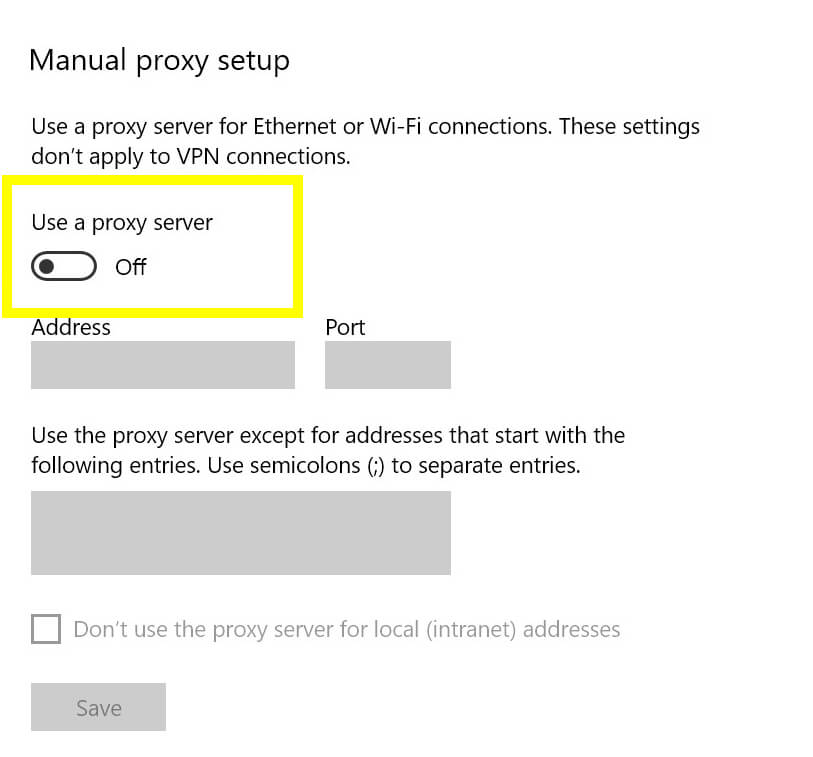
向下滚动,直到看到“手动代理设置”部分,然后将“使用代理服务器”关闭。 然后,重新启动计算机。 对于Mac用户,Apple具有 详细说明 关于配置代理设置。
禁用VPN或代理后,请访问收到该错误的网站,并查看该错误是否再次发生。 如果仍然看到安全连接错误,请转到下一部分。
考虑到此方法的简便性,您还应该停用或卸载正在使用的任何防病毒软件或安全软件。 您要停用的特定功能称为“实时保护”(或类似功能)。
具体的操作步骤将根据 在线安全 套件,但是如果单击Windows任务栏或Mac菜单栏中的图标,通常会有一个选项将其禁用。
禁用或卸载后,重新启动计算机,然后尝试再次访问该站点以确保它现在可以正常工作。
2.重置Firefox SSL设置
如上所述,如果您修改了Firefox的SSL设置,则可能导致PR_END_OF_FILE_ERROR。 幸运的是,这很容易解决。 但是,即使您没有自觉地进行设置,我们仍然建议您按照以下步骤进行操作,因为该过程有多快。
在Firefox中,单击右上角的汉堡菜单(三条水平线)。 在菜单中,导航至帮助>故障排除信息:
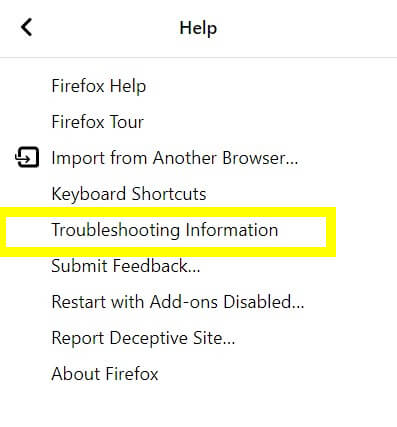
在下一个屏幕上,单击屏幕右侧的“刷新Firefox”下的“刷新Firefox”:
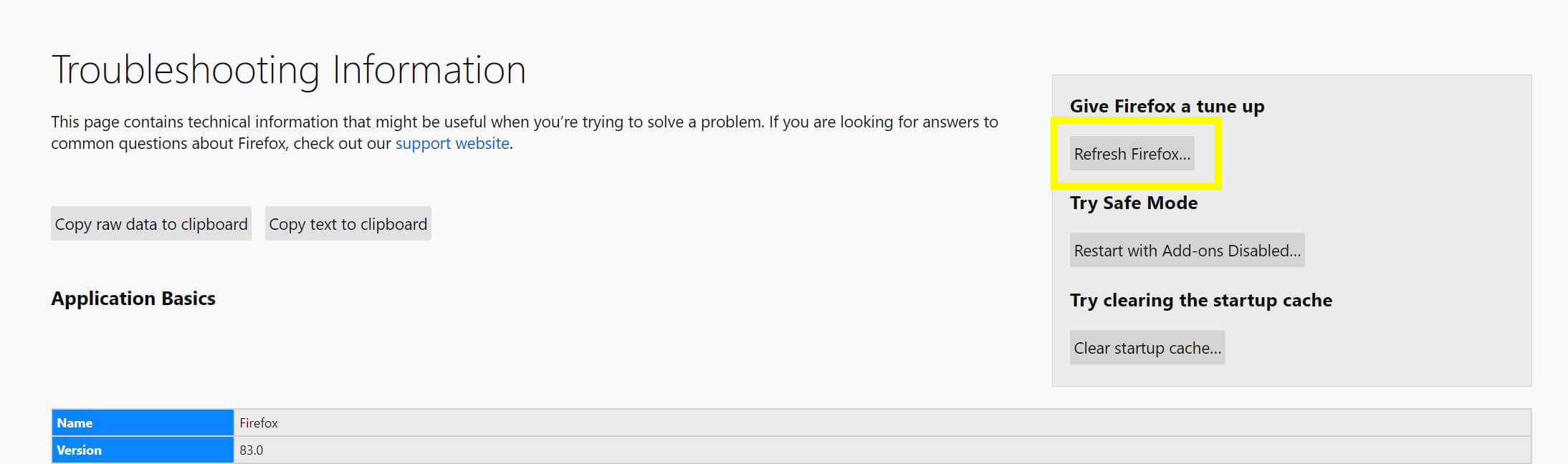
确认您的选择,浏览器将重新启动。 完成后,尝试再次访问有问题的站点。 如果仍然无法使用,请继续进行下一个提示。
3.在Firefox中创建新的配置文件
下一步是检查损坏的Firefox配置文件是否可能导致PR_END_OF_FILE_ERROR。 只需创建新的配置文件即可轻松检查。 如果问题解决了,您可以将书签导入新的配置文件,一切就绪。
在我们开始之前,请继续并导出您的书签。 通过按键盘上的Ctrl + Shift + B(或在Mac上为Cmd + Shift + B)来打开书签管理器:
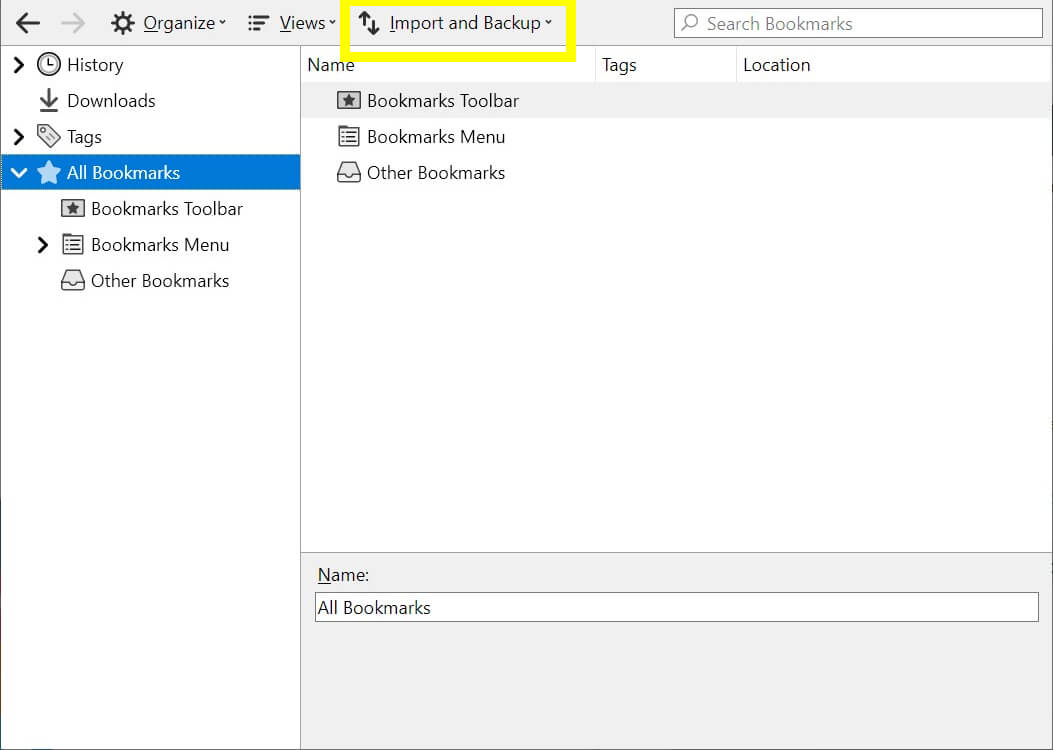
单击顶部的导入和备份,然后选择将书签导出为HTML。 将文件保存到桌面或其他容易找到的地方。
接下来,在Firefox导航栏中输入“ about:profiles”:

在配置文件页面上,单击创建新的配置文件。 请按照以下步骤为您的个人资料命名。 向导完成后,在新浏览器中单击启动配置文件:
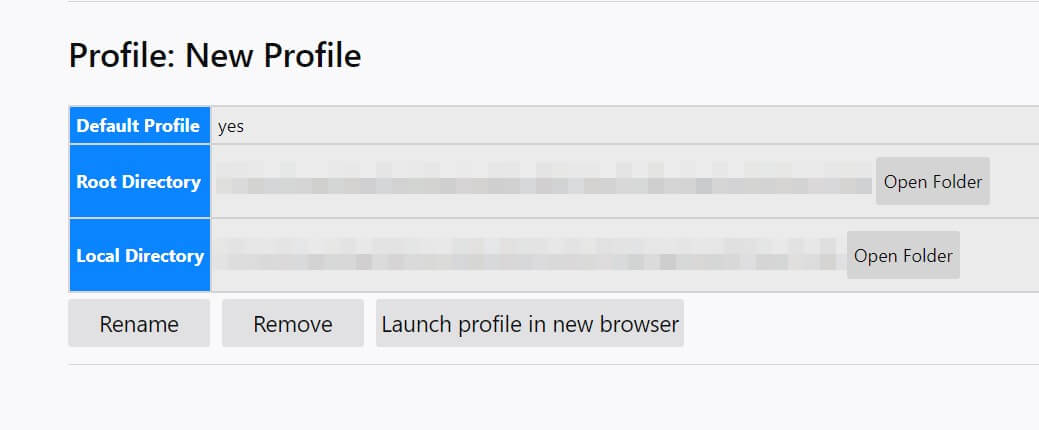
访问有问题的网页,以检查错误是否已解决。 如果是这样,您可以将书签导入到新的配置文件。 再次打开书签管理器,然后单击导入和备份。 这次,选择“从HTML导入书签”,然后选择之前导出的文件。 如果仍然看到错误,请转到最后一步。
将来如何避免PR_END_OF_FILE_ERROR安全连接错误
修复此讨厌的错误后,您将希望确保将来不会再次弹出该错误。 尽管没有保证,但是您可以做两件事:
- 保留您的SSL设置。 通常,几乎没有理由更改它们,并且正如我们所看到的,错误的配置会导致问题。
- 避免使用过去引起错误的VPN或代理设置。 例如,如果您知道在给定的VPN中看到此错误,请尝试其他选择,以找到一种与您定期访问的站点更匹配的选项。 仅在绝对必要时考虑使用一种。
- 尝试使用新的防病毒套件,或者禁用实时保护并坚持计划的扫描。 如果您使用的是Mac,则可能 不需要杀毒软件 -尽管您应该在这里进行自己的研究。
尽管此错误很少见,但一旦出现错误,您可能会遇到很多问题。 好消息是,这是一个容易修复的错误,您可以做很多事情以确保它不会再次出现。
结论
“安全连接失败”警告听起来很严重。 它可能使您认为您正在访问的网站(或计算机本身)受到破坏。 幸运的是,PR_END_OF_FILE_ERROR通常是无害的,更有可能表明您的连接或浏览器存在问题。
导致此错误的常见原因包括VPN或代理连接,浏览器中不正确的SSL设置,损坏的Firefox配置文件以及过分的安全软件。 更重要的是,采取一些措施将其拒之门外,这意味着您注意到错误的时间应该很少而且相差甚远。
您对解决此常见的Firefox错误有任何疑问吗? 让我们在下面的评论部分中知道!
特色图片由Andrey Suslov / shutterstock.com提供。
